啟用每個使用者Microsoft Entra 多重要素驗證來保護登入事件
若要保護Microsoft Entra ID 中的使用者登入事件,您可以要求多重要素驗證。 使用條件式存取原則啟用Microsoft Entra 多重要素驗證是保護用戶的建議方法。 條件式存取是Microsoft Entra ID P1 或 P2 功能,可讓您套用規則,以在特定案例中視需要 MFA。 若要開始使用條件式存取,請參閱 教學課程:使用 Microsoft Entra 多重要素驗證來保護使用者登入事件。
針對沒有條件式存取的 Microsoft Entra ID Free 租使用者,您可以使用 安全性預設值來保護使用者。 系統會視需要提示使用者輸入 MFA,但您無法定義自己的規則來控制行為。
如有需要,您可以改為為每個用戶啟用每個帳戶Microsoft Entra 多重要素驗證。 當使用者個別啟用時,會在每次登入時執行多重要素驗證(但有一些例外狀況,例如當他們從信任的IP位址 登入或開啟信任裝置 上的記住MFA功能時)。
除非您Microsoft Entra ID 授權不包含條件式存取,而且您不想使用安全性預設值,否則不建議變更 用戶狀態 。 如需啟用 MFA 之不同方式的詳細資訊,請參閱 Microsoft Entra 多重要素驗證的功能和授權。
重要
本文詳細說明如何檢視和變更每位使用者Microsoft Entra 多重要素驗證的狀態。 如果您使用條件式存取或安全性預設值,則不會使用下列步驟來檢閱或啟用用戶帳戶。
透過條件式存取原則啟用Microsoft Entra 多重要素驗證並不會變更用戶的狀態。 如果用戶顯示為已停用,請勿發出警示。 條件式存取不會變更狀態。
如果您使用條件式存取原則,請勿啟用或強制執行個別使用者Microsoft Entra 多重要素驗證。
Microsoft Entra 多重要素驗證用戶狀態
用戶的狀態會反映系統管理員是否已在每位使用者Microsoft Entra 多重要素驗證中註冊它們。 Microsoft Entra 多重要素驗證中的用戶帳戶具有下列三個不同的狀態:
| State | 描述 | 受影響的舊版驗證 | 受影響的瀏覽器應用程式 | 受影響的新式驗證 |
|---|---|---|---|---|
| 已停用 | 未在每位用戶中註冊之用戶的默認狀態Microsoft Entra 多重要素驗證。 | No | 無 | No |
| 已啟用 | 使用者已在每位用戶中註冊Microsoft Entra 多重要素驗證,但仍可使用其密碼進行舊版驗證。 如果使用者尚未註冊 MFA 驗證方法,他們會收到提示,以便在下次使用新式驗證登入時註冊 (例如透過網頁瀏覽器)。 | 否。 舊版驗證會繼續運作,直到註冊程式完成為止。 | 是。 會話到期之後,需要Microsoft Entra 多重要素驗證註冊。 | 是。 存取令牌到期之後,需要Microsoft Entra 多重要素驗證註冊。 |
| 強制執行 | 使用者在 entra 多重要素驗證Microsoft中註冊每個使用者。 如果使用者尚未註冊驗證方法,他們會收到提示,以便在下次使用新式驗證登入時註冊 (例如透過網頁瀏覽器)。 處於 啟用 狀態時完成註冊的用戶會自動移至 [強制] 狀態。 | 是。 應用程式需要應用程式密碼。 | 是。 Microsoft登入時需要 Entra 多重要素驗證。 | 是。 Microsoft登入時需要 Entra 多重要素驗證。 |
所有使用者一開始都是已停用。 當您在每位用戶中註冊使用者Microsoft Entra 多重要素驗證時,其狀態會變更為 Enabled。 當已啟用的使用者登入並完成註冊流程時,他們的狀態會變更為強制執行。 系統管理員可以將使用者移至不同狀態,包括從強制執行移至已啟用或已停用。
注意
如果使用者重新啟用每個使用者 MFA,且使用者未重新註冊,其 MFA 狀態不會從 [已啟用] 轉換為 [在 MFA 管理 UI 中強制執行]。 系統管理員必須將使用者直接移至 [強制]。
檢視使用者的狀態
若要檢視及管理用戶狀態,請完成下列步驟:
- 至少要以驗證系統管理員的身分登入 Microsoft Entra 系統管理中心。
- 瀏覽至 [身分識別]>[使用者]>[所有使用者]。
- 選取 [每一使用者 MFA]。
![從 Azure AD 中的 [使用者] 視窗選取多重要素驗證的螢幕快照。](media/howto-mfa-userstates/selectmfa-cropped.png)
- 隨即開啟顯示用戶狀態的新頁面,如下列範例所示。
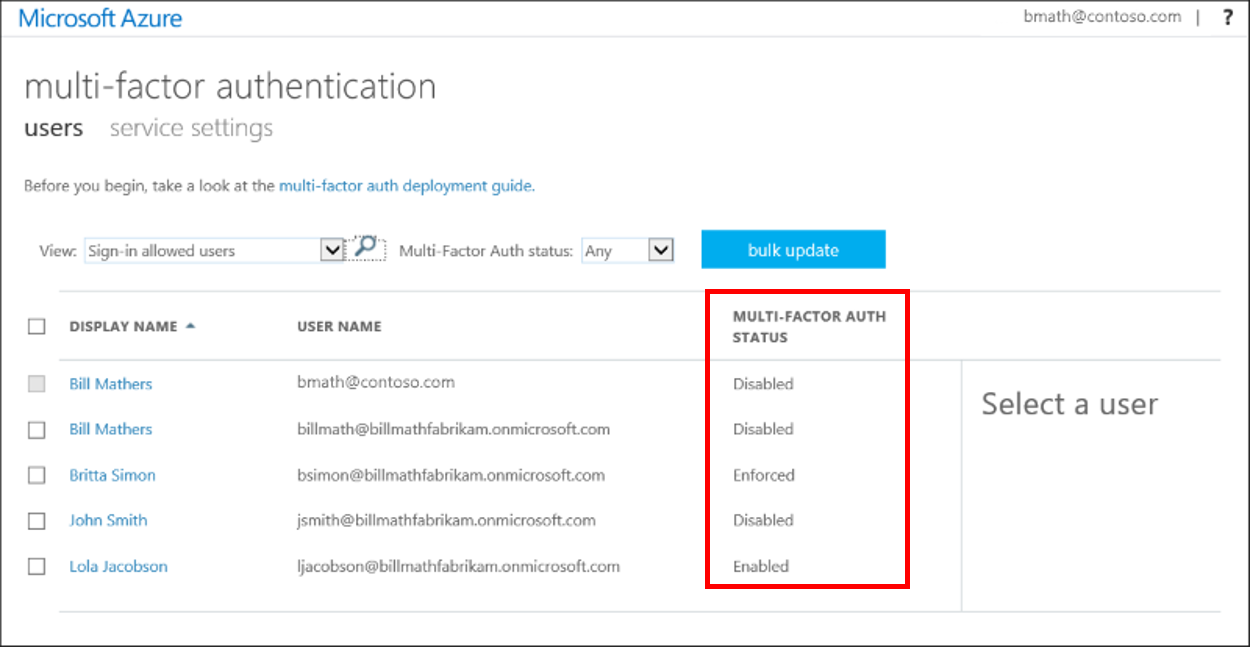
變更使用者的狀態
若要變更使用者的個別使用者Microsoft Entra 多重要素驗證狀態,請完成下列步驟:
使用先前的步驟來 檢視用戶 進入 Microsoft Entra 多重要素驗證 用戶 頁面的狀態。
尋找您想要針對每位使用者啟用的使用者Microsoft Entra 多重要素驗證。 您可能需要將頂端的檢視變更為 使用者。
![從 [使用者] 索引標籤中選取要變更狀態的使用者](media/howto-mfa-userstates/enable1.png)
核取使用者名稱(s) 旁的方塊,以變更的狀態。
在右側的快速步驟下,選擇 [啟用] 或 [停用]。 在下列範例中,使用者 John Smith 在其名稱旁邊有一個檢查,並啟用以供使用:
![按兩下快速步驟選單上的[啟用] 來啟用選取的使用者](media/howto-mfa-userstates/user1.png)
提示
啟用的使用者 會在註冊 Microsoft Entra 多重要素驗證時自動切換為 [強制 ]。 請勿手動將用戶狀態變更為 [強制 ],除非用戶已註冊,或使用者可接受使用者遇到與舊版驗證通訊協定連線中斷的情況。
在開啟的彈出視窗中確認您的選取專案。
啟用使用者後請透過電子郵件通知他們。 告訴使用者,系統會顯示提示,要求他們在下次登入時註冊。 此外,如果您的組織使用不支援現今驗證的非瀏覽器應用程式,則其必須建立應用程式密碼。 如需詳細資訊,請參閱 Microsoft Entra 多重要素驗證終端使用者指南 ,以協助他們開始使用。
使用 Microsoft Graph 來管理每個使用者的 MFA
您可以使用 Microsoft Graph REST API Beta 來管理每個使用者的 MFA 設定。 您可以使用 驗證資源類型 來公開使用者的驗證方法狀態。
若要管理每個使用者 MFA,請在使用者/標識符/驗證/需求內使用 perUserMfaState 屬性。 如需詳細資訊,請參閱 strongAuthenticationRequirements 資源類型。
檢視每個使用者的 MFA 狀態
若要擷取使用者的每個使用者多重要素驗證狀態:
GET /users/{id | userPrincipalName}/authentication/requirements
例如:
GET https://graph.microsoft.com/beta/users/071cc716-8147-4397-a5ba-b2105951cc0b/authentication/requirements
如果使用者已啟用每個使用者 MFA,回應為:
HTTP/1.1 200 OK
Content-Type: application/json
{
"perUserMfaState": "enforced"
}
如需詳細資訊,請參閱 取得驗證方法狀態。
變更使用者的 MFA 狀態
若要變更使用者的多重要素驗證狀態,請使用使用者的 strongAuthenticationRequirements。 例如:
PATCH https://graph.microsoft.com/beta/users/071cc716-8147-4397-a5ba-b2105951cc0b/authentication/requirements
Content-Type: application/json
{
"perUserMfaState": "disabled"
}
如果成功,回應為:
HTTP/1.1 204 No Content
如需詳細資訊,請參閱 更新驗證方法狀態。
下一步
若要設定Microsoft Entra 多重要素驗證設定,請參閱 設定Microsoft Entra 多重要素驗證設定。
若要管理Microsoft Entra 多重要素驗證的用戶設定,請參閱 使用 Microsoft Entra 多重要素驗證來管理用戶設定。
若要了解為什麼系統提示使用者或未提示執行 MFA,請參閱 Microsoft Entra 多重要素驗證報告。
意見反映
即將推出:我們會在 2024 年淘汰 GitHub 問題,並以全新的意見反應系統取代並作為內容意見反應的渠道。 如需更多資訊,請參閱:https://aka.ms/ContentUserFeedback。
提交及檢視以下的意見反映: